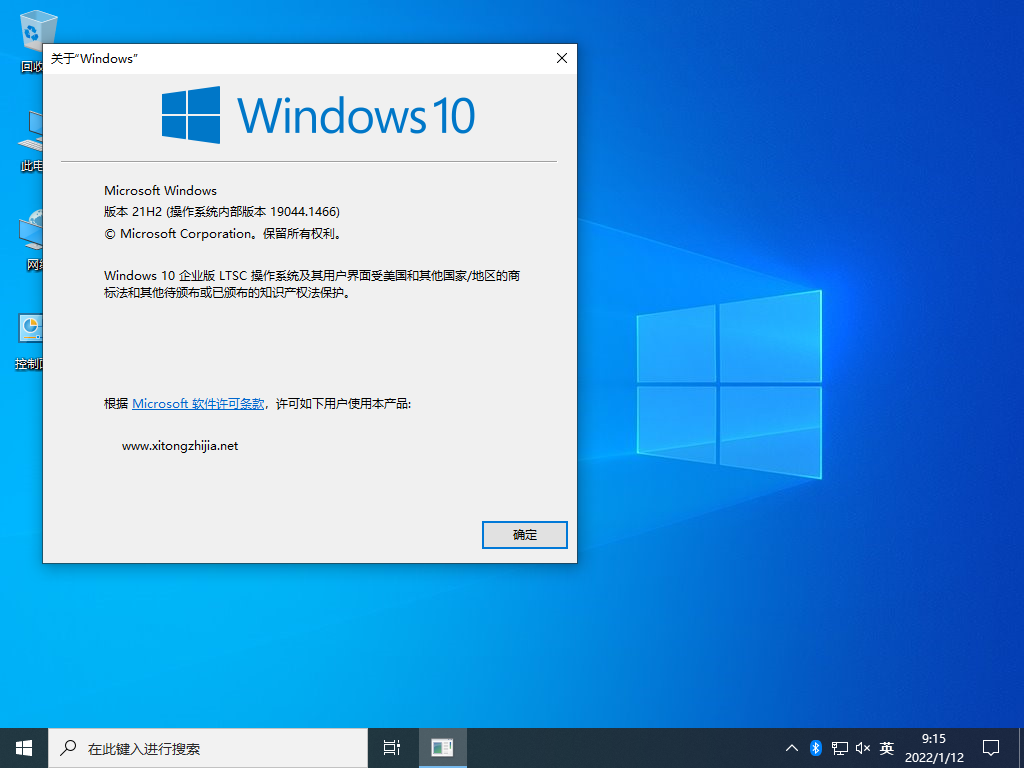Win10 21H2 19044.1469(KB5010793) 64位微软官方版 V2022.01

Win10 21H2 19044.1469(KB5010793) 64位微软官方版 V2022.01是微软最新推出的一款非常好用的操作操作系统,也是微软官方最新发布的操作系统,该系统修复了上个版本存在的相关问题,有需要的小伙伴快来下载吧!
Win10 21H2 19044.1469(KB5010793) 64位微软官方版特色
1、取消系统自带的ie浏览器,只保留最新的边缘浏览器。
2、禁止系统更新,以免因更新而出现系统错误。
3、占用空间小,下载和后续安装可以很快完成。
4、微软商店功能已关闭,无法下载uwp应用程序。
5、微软官方长期支持更新,用户可以放心使用。
Win10 21H2 19044.1469(KB5010793) 64位微软官方版更新日志
强调
更新了导致 Windows Server 域控制器意外重启的已知问题。
此非安全更新包括质量改进。主要变化包括:
解决了可能导致包含供应商 ID 的 IP 安全 (IPSEC) 连接失败的已知问题。使用第 2 层隧道协议 (L2TP) 或 IP 安全 Internet 密钥交换 (IPSEC IKE) 的 VPN 连接也可能会受到影响。
解决了在域控制器 (DC) 上安装 2022 年 1 月 11 日更新后可能导致 Windows 服务器意外重启的已知问题。
解决了在进行多个属性更改时,在轻量级目录访问协议 (LDAP) 修改操作期间阻止正确写入 Active Directory (AD) 属性的问题。
解决了可能会阻止使用弹性文件系统 (ReFS) 格式化的可移动媒体挂载或可能导致可移动媒体以 RAW 文件格式挂载的问题。安装 2022 年 1 月 11 日的 Windows 更新后会出现此问题。
如果您安装了较早的更新,则只会下载此软件包中包含的新修复程序并将其安装在您的设备上。
Windows 10 服务堆栈更新 - 19042.1371、19043.1371 和 19044.1371
此更新对服务堆栈(安装 Windows 更新的组件)进行了质量改进。服务堆栈更新 (SSU) 可确保您拥有强大且可靠的服务堆栈,以便您的设备可以接收和安装 Microsoft 更新。
安装方法
在安装系统前,请注意备份C盘上的重要数据,系统重装会重置C盘,建议提前转移个人资料并备份硬件驱动。下面推荐二种安装系统的方式,用户根据自己的情况选择方法安装。
1、硬盘安装(无光盘、U盘,推荐)
先下载本站系统iso文件,并把iso文件解压到D盘或者其他盘,切记不能解压在桌面或解压在系统盘C盘。
关闭电脑中的各种杀毒软件,否则容易出现安装失败,然后打开解压文件夹中的【双击安装系统(推荐).exe】

点击【立即重装系统】之后,全程自动安装。
备注:比较老的机型如安装失败需用【硬盘安装器(备用)】才可正常安装。

2、U盘安装(有U盘)
下载U盘启动盘制作工具,推荐【系统之家装机大师】,插入U盘,一键制作USB启动盘,将下载的系统复制到已制作启动完成的U盘里,重启电脑,设置U盘为第一启动项,启动进入PE,运行桌面上的“系统之家一键装机”,即可启动GHOST进行镜像安装。

插入U盘,一键制作USB启动盘,将下载的系统复制到已制作启动完成的U盘里,重启电脑,设置U盘为第一启动项,启动进入PE,运行桌面上的“PE一键装机”,即可启动GHOST进行镜像安装。
常见问题
Win10永久关闭自动更新方法
1、在键盘上按「win+R」键。
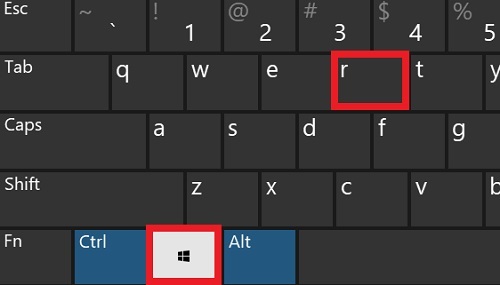
2、输入services.msc点击「确定」。
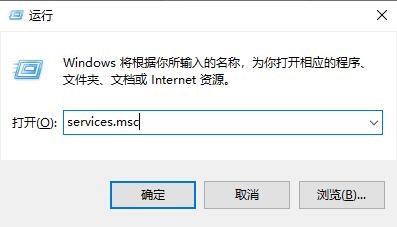
3、找到windows update选项,双击「Windows Update」,或者右键属性。

4、在启动类型选择选择「禁用」。
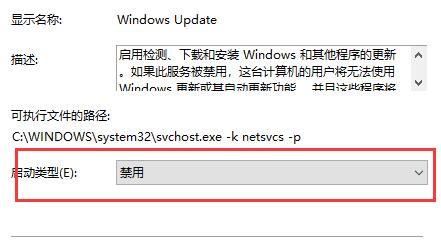
5、然后在最上面点击「恢复」,第一次失败处选择「无操作」,然后点击「应用」、「确定」。

6、在键盘上按「win+R」键,输入gpedit.msc点击「确定」。
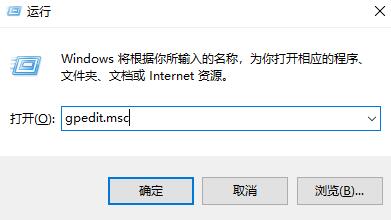
7、依此选择「计算机配置」、「管理模板」、「Windows组件」双击「Windows更新」。

8、找到“配置自动更新”选项,双击「配置自动更新」。

9、选择「已禁用」,点击「应用」、「确定」即可彻底关闭windows系统更新。

免责条款
本Windows系统及软件版权属各自产权人所有,只可用于个人研究交流使用,不得用于商业用途,且系统制作者不承担任何技术及版权问题,请在试用后24小时内删除。如果您觉得满意,请购买正版!
若对以上内容有疑问请联系反馈
文章价值
5